方法:首先在功能区找到“查找替换”,点击“替换”;然后点击“查找内容选项”文本框,点击“更多”-“特殊格式”,列表框里选“手动换行符”;接着依照“更多”-“特殊格式
方法:首先在功能区找到“查找替换”,点击“替换”;然后点击“查找内容选项”文本框,点击“更多”-“特殊格式”,列表框里选“手动换行符”;接着依照“更多”-“特殊格式”-“段落标记”,在“替换为”文本框内添加段落标记;最后点“全部替换”即可。

本教程操作环境:windows7系统,Microsoft Office word2007版本,Dell G3电脑。
首先,分析一下,将word里的手动换行符全部改为段落标记,应该要使用“查找替换”功能。
点击“替换”,弹出下面的对话框。
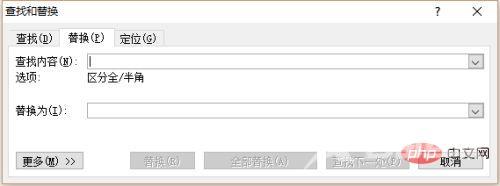
将光标置于查找内容后的文本框中,点击“更多”。
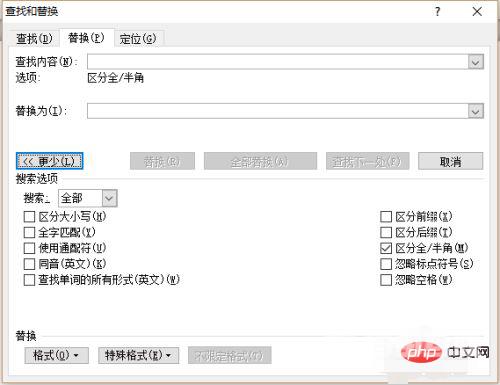
再点击“特殊格式”在列表框中选择“手动换行符”。
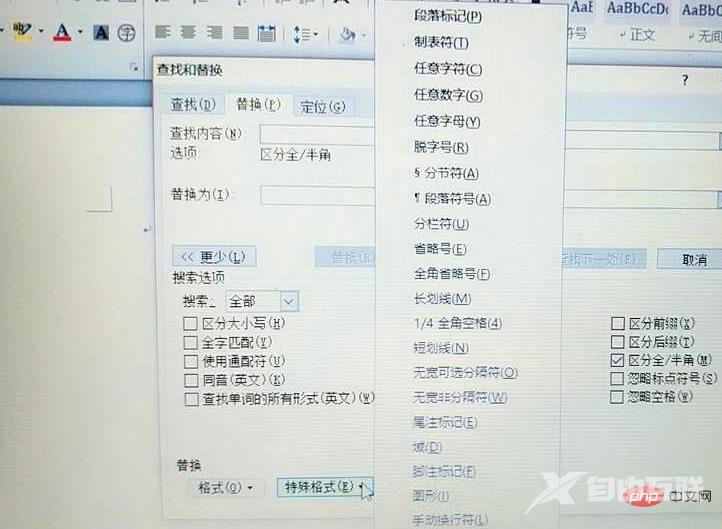
查找内容后的文本框中出现手动换行符符号。
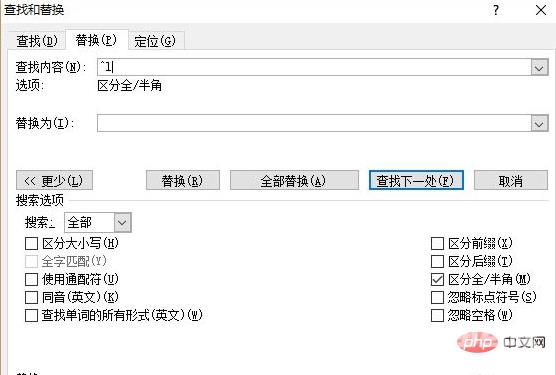
再将光标置于替换后面的文本框中,点击“特殊格式”,在列表框中选择“段落标记”。
![1620987186121056.png CG%~AGI%8}@LN]WCZ6I3`EP.png](http://img.558idc.com/uploadfile/allimg/20230802/1620987186121056.jpg)
替换内容后的文本框中出现段落标记符号
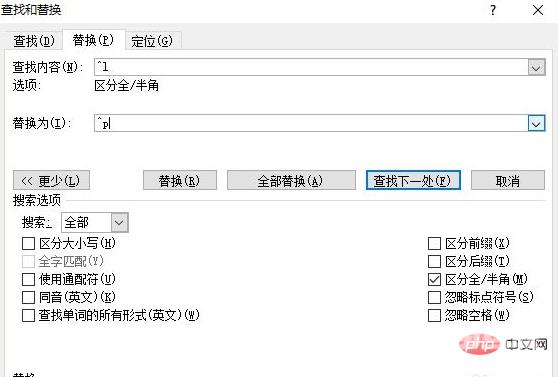
点击“全部替换”,操作成功,则将手动换行符全部改为段落标记。

推荐教程:《Word教程》
